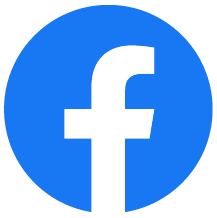ヘルプメニュー
出品管理MYPAGE HELP
商品新規登録
https://suits.media/bft/mypage/sell
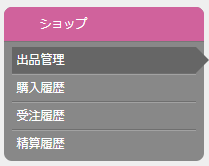
マイページへログイン後、マイページ「商品管理」メニューからショップ商品の管理をすることができます。
(1)新規登録画面へ
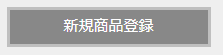
画面上部の「新規商品登録」ボタンをクリックしてください
(2)商品情報入力
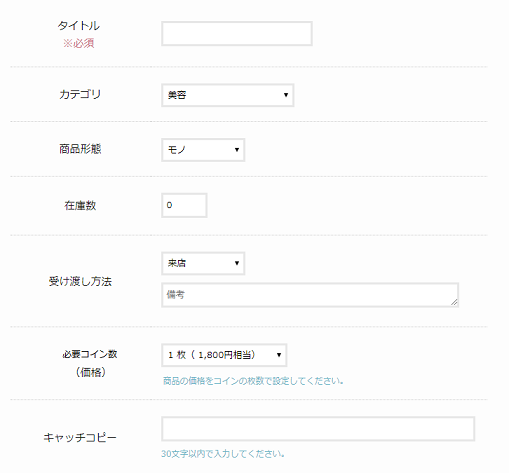
入力フォームに沿って項目を入力してください。
(3)SEO対策
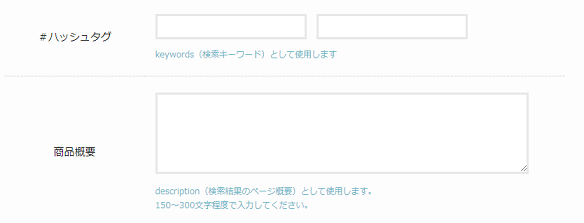
① 検索に使用するキーワード
検索するときに入力すると思われるキーワードとして「#ハッシュタグ」が使用されます。
2項目まで入力できます。(各20文字以内)
② 検索結果の要約
検索結果の要約として「商品概要」が使用されます
150~300文字程度で入力してください。
改行は省略され、300字を超えた文字も省略されます
(4)商品イメージ画像
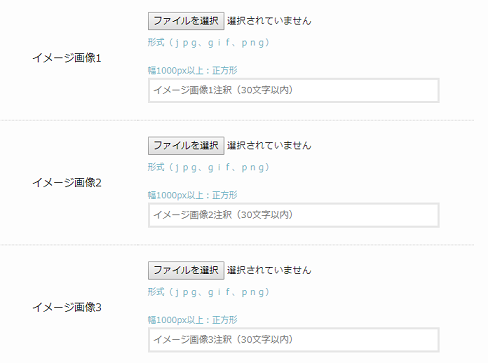
トップページやショップページの検索結果等で使用する画像を設定できます。
低画質の場合、ぼやけた画像として表示されるため、横幅が1000px以上の正方形画像を推奨します。
正方形の画像として表示されるため、縦長や横長の画像の場合はみ出た部分は非表示となります。
形式は(jpeg,gif,png)が使用できます。
(5)登録処理
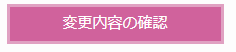
入力後、必ず「変更内容の確認」をクリックしてください。
※内容を入力しただけでは、登録されません。
ご不明な点等がありましたら、運営事務局までお問合せください。
商品情報編集
https://suits.media/bft/mypage/sell
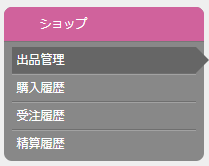
マイページへログイン後、マイページ「商品管理」メニューからショップ商品の管理をすることができます。
(1)商品情報編集画面へ
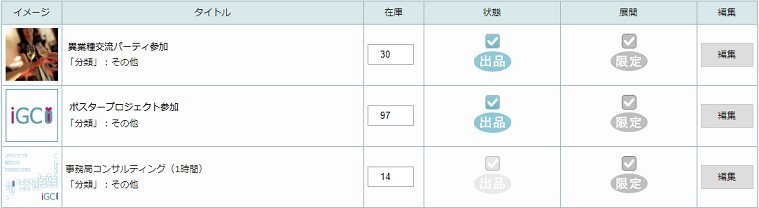
商品一覧の「編集」ボタンをクリックし、編集画面を表示させます。
(2)情報編集
入力フォームに沿って、情報を変更してください。
※商品新規登録を参考にしてください。
ご不明な点等がありましたら、運営事務局までお問合せください。
商品状態更新
https://suits.media/bft/mypage/sell
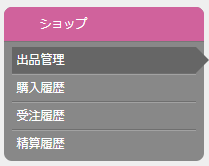
マイページへログイン後、マイページ「商品管理」メニューからショップ商品の管理をすることができます。
(1)在庫変更
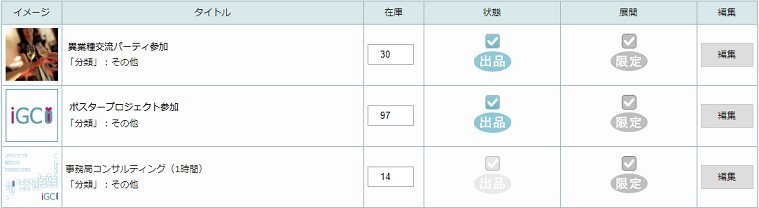
在庫欄に変更後の在庫数を入力してください。
※0以上の半角数字を入力することができます。
(2)状態変更

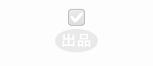
出品する商品を変更することができます。
※出品されていない商品は灰色で表示されます。
(3)販売地域展開変更
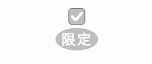
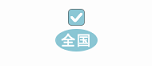
販売地域を変更することができます
※限定(灰色)状態が標準設定で、所属するコミュニティおよび居住地域のみに販売可能です。
※全国(青色)状態の場合、全コミュニティに販売可能です。ただし、販売時の売上手数料が増加します。
(4)更新処理
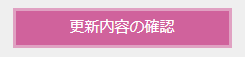
在庫や状態等の変更後は、必ず「更新内容の確認」をクリックしてください。
※入力内容を変更しただけでは、更新されません。
ご不明な点等がありましたら、運営事務局までお問合せください。
お問合せ先
| 運営事務局 | BEPPU FAN TOWN |
|---|---|
| 住所 | 〒874-0938 大分県別府市末広町1-3 レンガホール2F |
| TEL | 0977-76-5205 |
| FAX | 0000-00-0000 |
| bft@b-bizlink.or.jp | |
| 問い合わせフォーム | https://suits.media/bft/contact |